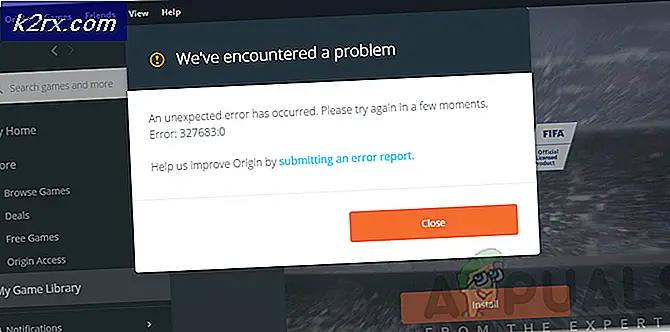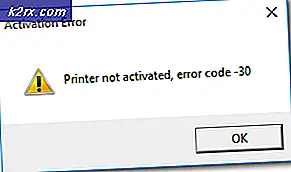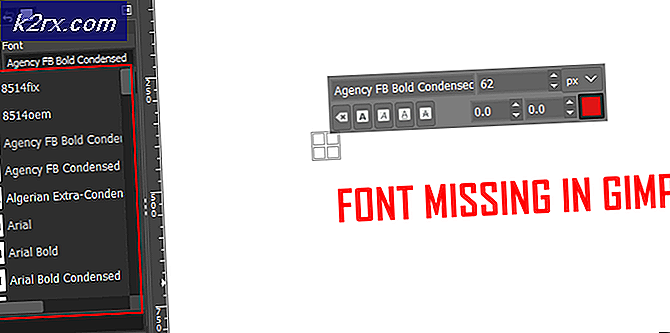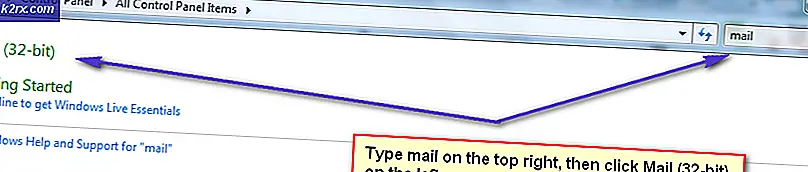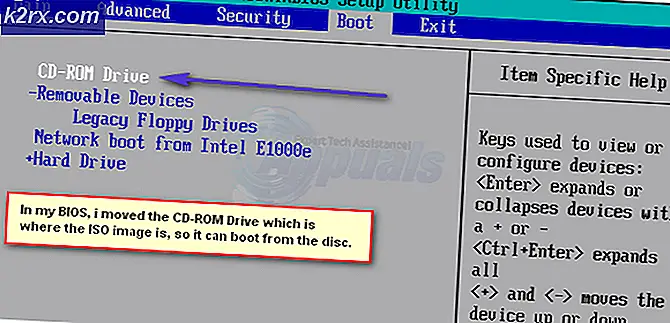Düzeltme: ekran zaman aşımı ne zaman pandora müzik çalma durur
Pandora, orada en popüler müzik dinleme hizmetlerinden biridir ve bu durumda, Windows 8 / 8.1 için özel bir Pandora uygulaması vardır. Bu özel uygulama, kullanıcının Başlangıç ekranına bir Pandora çini getirerek uygulamayı her zaman sadece birkaç tık ötede gerçekleştiriyor. Ancak, Windows 8 / 8.1 Pandora uygulamasında, kullanıcının bilgisayar ekranının zaman aşımına uğradığında ve siyah olduğunda, Pandora uygulamasının müzik çalmayı durdurduğu gerçeğini en çok rahatsız eden olan bir çift hata var. Aynı şey, Windows 8 / 8.1 varsayılan ekran koruyucu dışında herhangi bir ekran koruyucu geldiğinde de olur.
Pandora'nın resmi web sitesine bir internet tarayıcısı üzerinden erişerek Pandora'da müzik çalarsanız, bu problem kendini göstermez. En sevdiğiniz müzik artık Windows 8 / 8.1 bilgisayarınızın ekranı zaman aşımına uğruyor ve siyah gidiyor kesinlikle önemli bir sorundur. Ne yazık ki, Windows 8 / 8.1 için Pandora uygulaması bu sorun ortaya çıkarıldığından beri birçok kez güncellenmiş olsa da, Pandora'nın arkasındaki insanlar henüz resmi olarak uygulamaya yamayacaklar. Bu durumda, bu sorunu çözmenin ve bilgisayarınızın ekran zaman aşımına uğradığında Pandora'nın artık müzik çalmayı durdurmadığından emin olmanın tek yolu, bilgisayarınızın ekran kapanmadan önce boşta kalacağı süreyi artırmasıdır. Bunu yapmak için yapmanız gerekenler:
PRO TIP: Sorun bilgisayarınız veya dizüstü bilgisayar / dizüstü bilgisayar ile yapılmışsa, depoları tarayabilen ve bozuk ve eksik dosyaları değiştirebilen Reimage Plus Yazılımı'nı kullanmayı denemeniz gerekir. Bu, çoğu durumda, sorunun sistem bozulmasından kaynaklandığı yerlerde çalışır. Reimage Plus'ı tıklayarak buraya tıklayarak indirebilirsiniz.Takılar'nı getirin Bunu yapmak için, Windows Logo tuş + C tuşlarına basın veya farenizi sağ taraftaki ekranın üst veya alt 'sıcak' köşesine getirin ve Takas çubuğu yaklaşık bir saniye içinde görünmelidir. Dokunmatik ekranda, Charms çubuğunun görünmesi için ekranın sağ tarafından kaydırın.
- Ayarlar'a tıklayın
- PC ayarlarını değiştir üzerine tıklayın.
- Sol bölmede Güç ve uyku moduna gidin.
- Ekranın altındaki sağ bölmede, hem maksimum boşta kalma sürelerini istediğiniz kadar artırın.
- Ayrıca, Nispeten küçük değerlerse, Uyku altındaki maksimum bekleme sürelerini de artırmalısınız.
PRO TIP: Sorun bilgisayarınız veya dizüstü bilgisayar / dizüstü bilgisayar ile yapılmışsa, depoları tarayabilen ve bozuk ve eksik dosyaları değiştirebilen Reimage Plus Yazılımı'nı kullanmayı denemeniz gerekir. Bu, çoğu durumda, sorunun sistem bozulmasından kaynaklandığı yerlerde çalışır. Reimage Plus'ı tıklayarak buraya tıklayarak indirebilirsiniz.